这里是在 Suunto ZH 中创建路线的分步流程。有关使用 Suunto ZH 地图、路线和图层的更多信息,请观看此视频和此文章。
创建路线
打开 Suunto ZH 并进入地图查看器。

点按屏幕上的 + 图标,在弹出窗口中选择创建路线选项。

点按地图以设置起点。Suunto ZH 将在地图上标记为蓝色圆圈 A。
点击下一地点以便继续规划路线。随着您完成路线的不同长度,海拔图将显示在屏幕的下部,包含总距离、上升和平均 8.0 千米/小时速度下的持续时间(点按速度可以编辑平均值)。
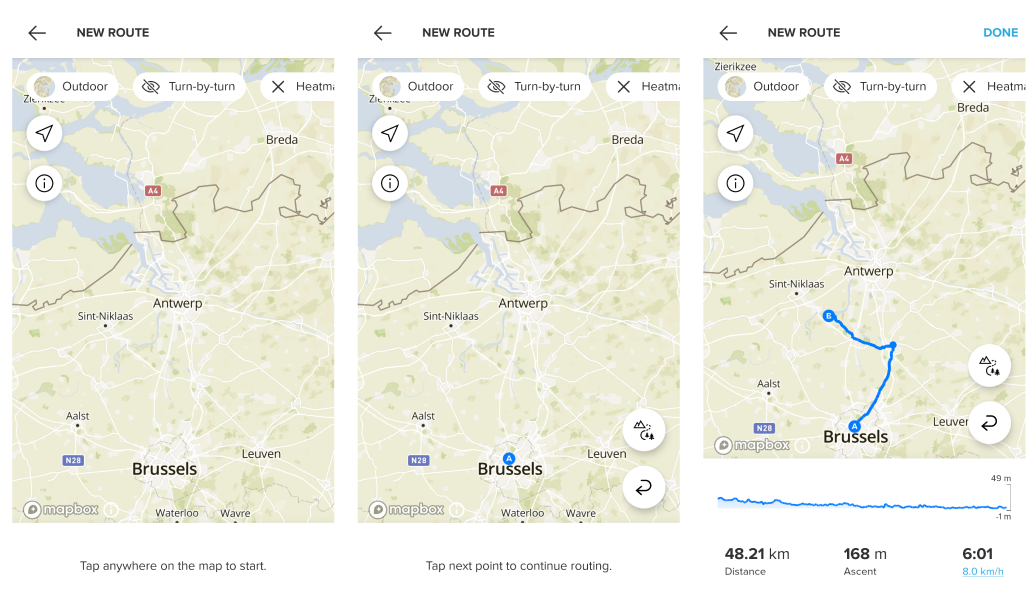
当您需要背景地图上显示更多详情时或想要更改图层时,点按上方“地图”标签(户外)或“热图”标签,打开更多路线选项。 若希望每次转向都获得提醒,点按地图类型旁边的“转向”标签。它将自动添加所有左转和右转。腕表将在每次转向时提醒。

保存和同步路线
当您准备好将路线保存和同步到腕表时,点按右侧角落的完成,并确保您已添加或删除转向指示。在保存前为路线命名,然后点按保存。

如果已配对和连接腕表,在保存路线时,路线将自动同步到腕表。保存路线时,蓝色“用于腕表”开关将可见。否则,请检查腕表连接。
注意: 对于 Ambit (1,2,3) 和 Traverse 腕表,在应用程序中创建路线后,点按“用于腕表”开关并“保存”,将设备连接到计算机,然后通过 SuuntoLink 将其同步到腕表。
了解更多信息: